Если вы являетесь счастливым владельцем нового iPhone 11 и AirPods, вы, возможно, захотите изменить имя своих беспроводных наушников, чтобы они отображались в списке Bluetooth устройств в вашем iPhone так, как вы хотите. Возможно, вы хотите изменить имя на что-то забавное или на что-то, что отражает вашу личность. Независимо от причины, мы расскажем вам, как это сделать без проблем.
Первым шагом является открытие настроек Bluetooth на вашем iPhone 11. Для этого просто перейдите в настройки, прокрутите вниз и найдите раздел Bluetooth. Перейдя в раздел Bluetooth, вы увидите список всех подключенных устройств.
Далее вам нужно найти свои AirPods в списке устройств и нажать на значок «i» рядом с ними. Это приведет вас на страницу настроек для ваших AirPods. На этой странице вы увидите различные параметры и настройки, связанные с вашими наушниками.
Чтобы изменить имя ваших AirPods, просто нажмите на поле «Имя», которое отображается в верхней части страницы. После этого вы сможете ввести новое имя для своих наушников. Пожалуйста, не забудьте сохранить свои изменения, прокрутив вниз до конца страницы и нажав на кнопку «Готово».
Как поменять имя AirPods на iPhone 11

Если вы хотите изменить имя своих AirPods на iPhone 11, вы можете легко сделать это через настройки устройства. Вот простая инструкция о том, как поменять имя AirPods:
Шаг 1: | Откройте настройки на вашем iPhone 11. |
Шаг 2: | Прокрутите вниз и нажмите на вкладку "Bluetooth". |
Шаг 3: | Убедитесь, что Bluetooth включен, и найдите свои AirPods в списке доступных устройств. |
Шаг 4: | Рядом с именем своих AirPods нажмите на кнопку "i" справа. |
Шаг 5: | На странице настроек вашего AirPods нажмите на поле "Имя". |
Шаг 6: | Введите новое имя для своих AirPods и нажмите кнопку "Готово". |
Поздравляю! Вы успешно изменили имя своих AirPods на iPhone 11. Теперь вы сможете легко распознавать свои наушники в списке доступных устройств Bluetooth.
Простая инструкция без проблем
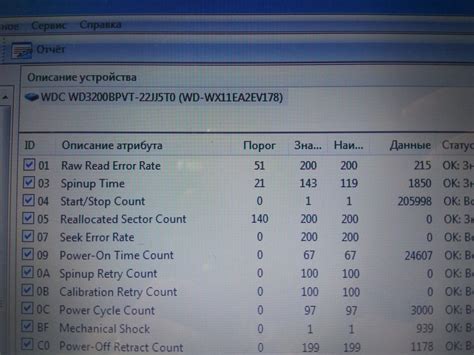
- Откройте настройки на вашем iPhone 11.
- Прокрутите вниз и нажмите на раздел "Bluetooth".
- В списке устройств найдите ваши AirPods и нажмите на него.
- На странице устройства найдите поле "Имя" и нажмите на него.
- Введите новое имя для ваших AirPods и нажмите "Готово".
Теперь вы успешно изменили имя ваших AirPods на вашем iPhone 11! Не забудьте, что новое имя будет отображаться на всех устройствах, с которыми вы связываете ваши AirPods.